如何修復 Apple 帳戶在網路上的登入錯誤

瀏覽器中的 Apple 帳戶網頁介面可讓您查看個人資訊、變更設定、管理訂閱等。但有時您會因為各種原因無法登入。
有一些智慧型手機的照片品質比 iPhone 更好。然而,如果考慮到高解析度和裝置間照片同步能力,iPhone 是最佳選擇。
但拍攝好的照片意味著你會拍攝很多照片,因此在相機上整理照片需要一些技巧。
目錄
雖然本文將詳細介紹整理照片的具體方法,但在開始之前,我們也想為您提供一些節省空間的技巧:
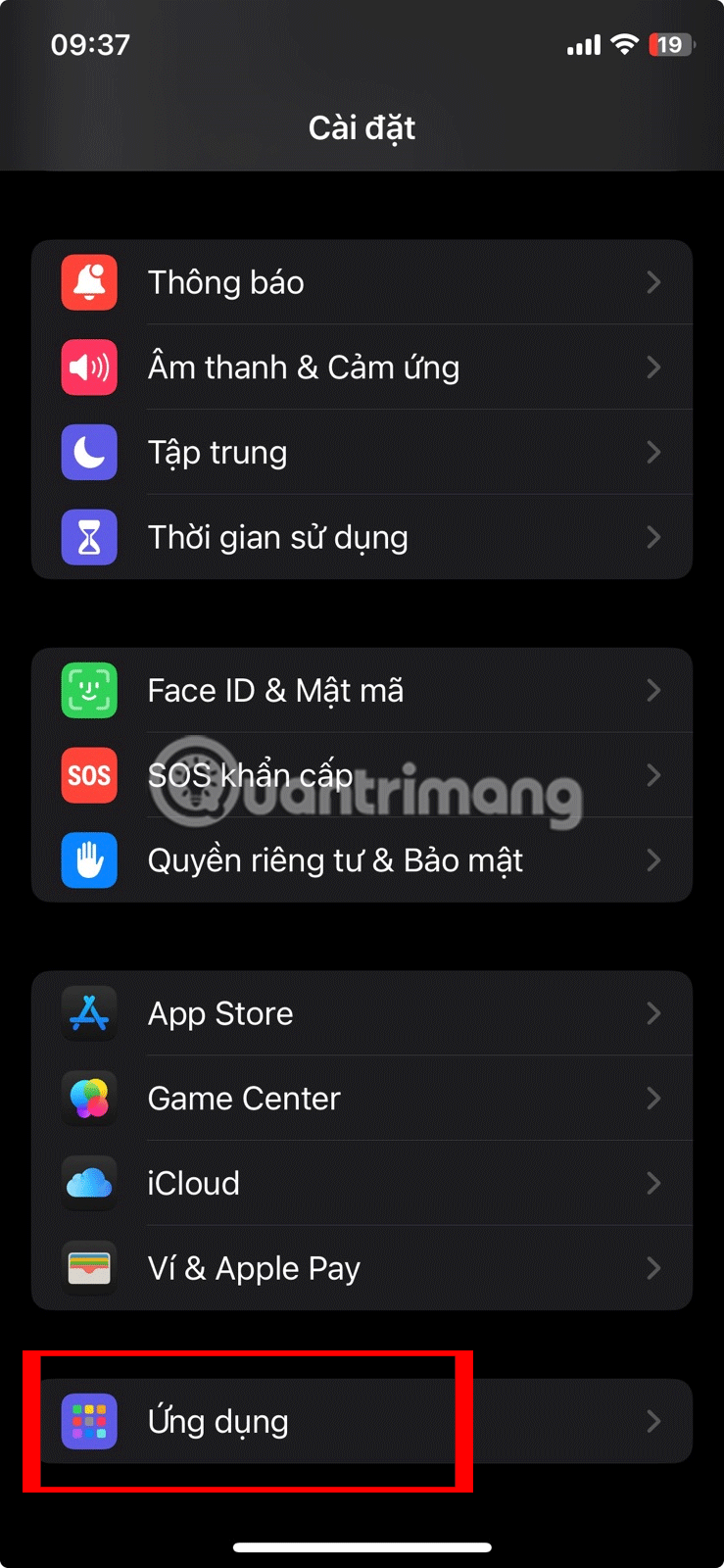
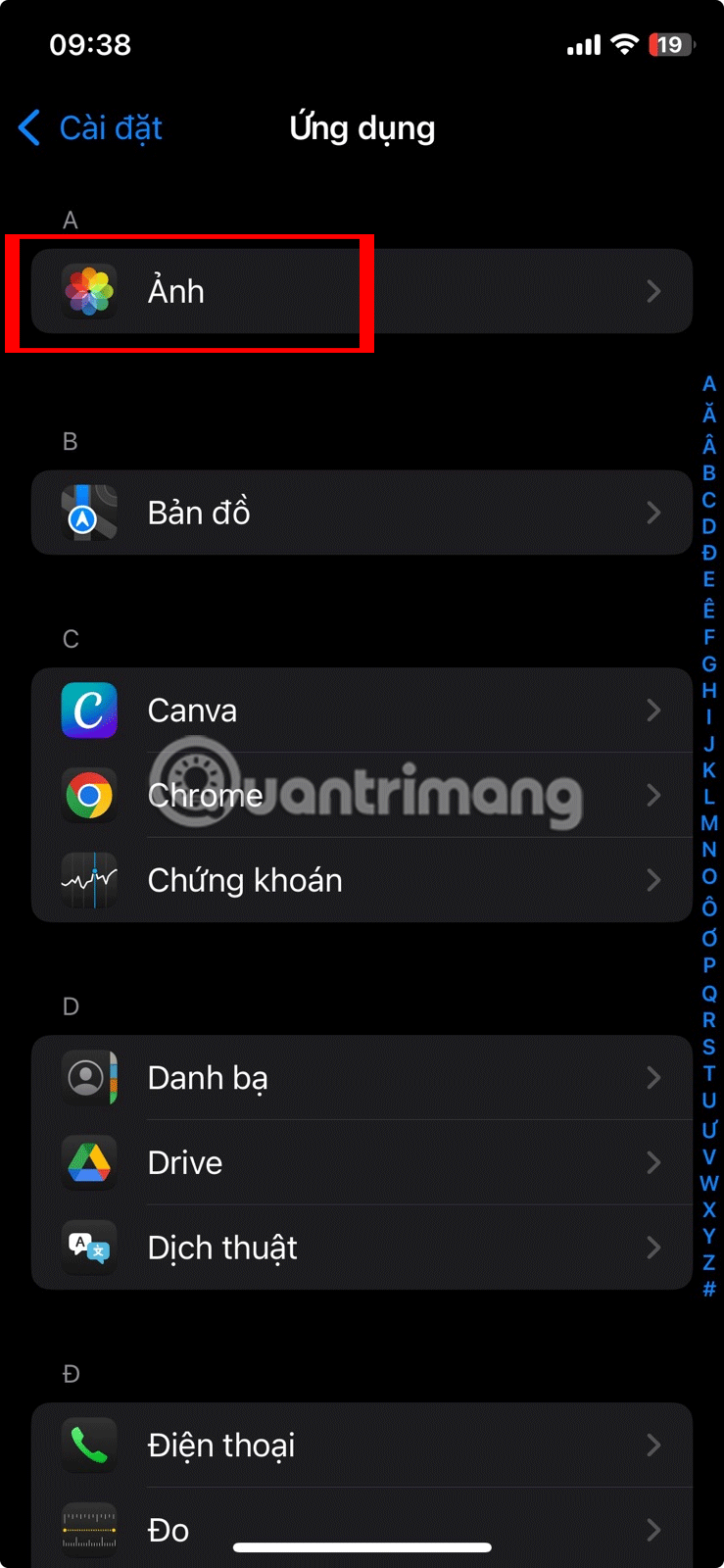
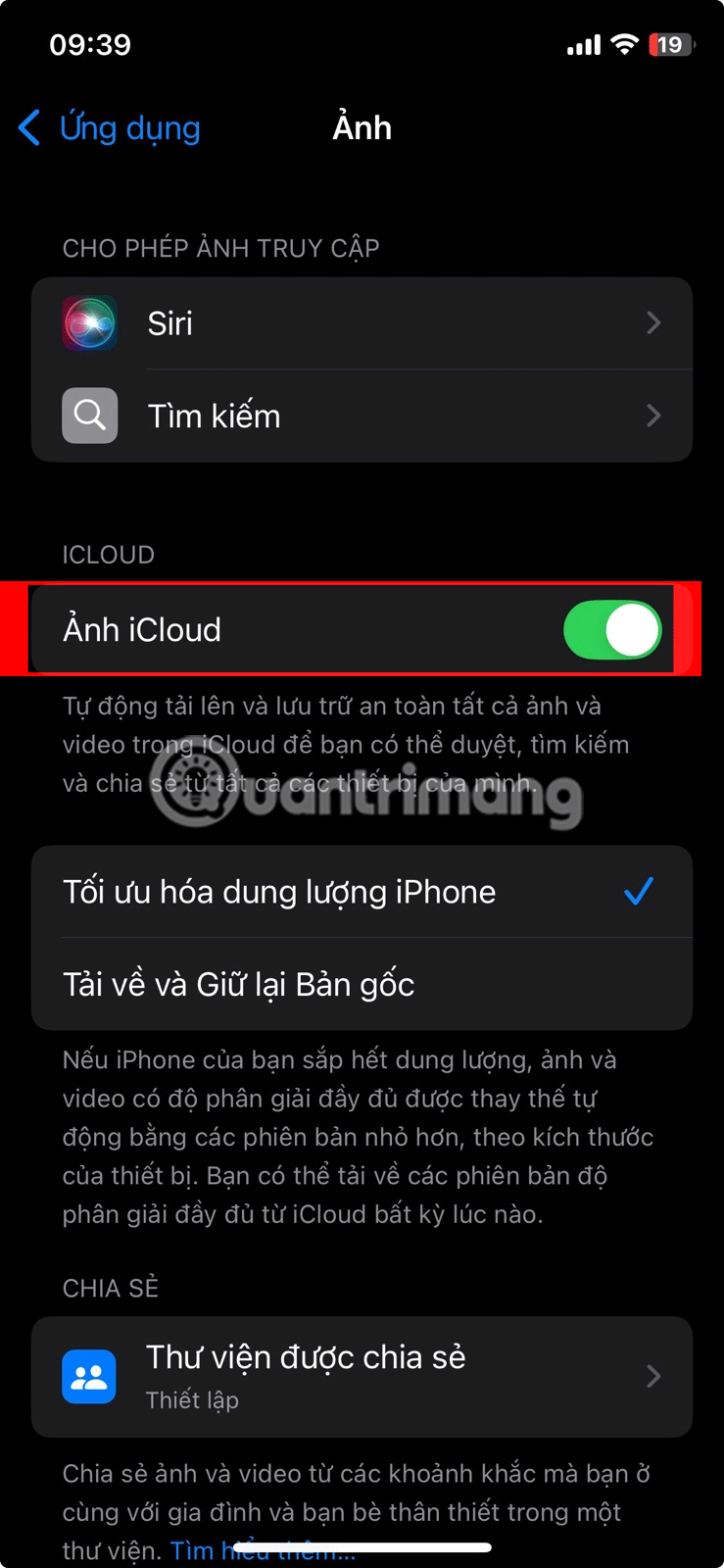
現在您已經知道如何節省 iPhone 上的空間,讓我們仔細看看如何整理您的照片。
假設您想將照片整理到相簿中。這是組織照片的最簡單的方法,因為您可以將跨越多個地點、日期、人物或事件的照片分組。
建立新相簿的方法如下:
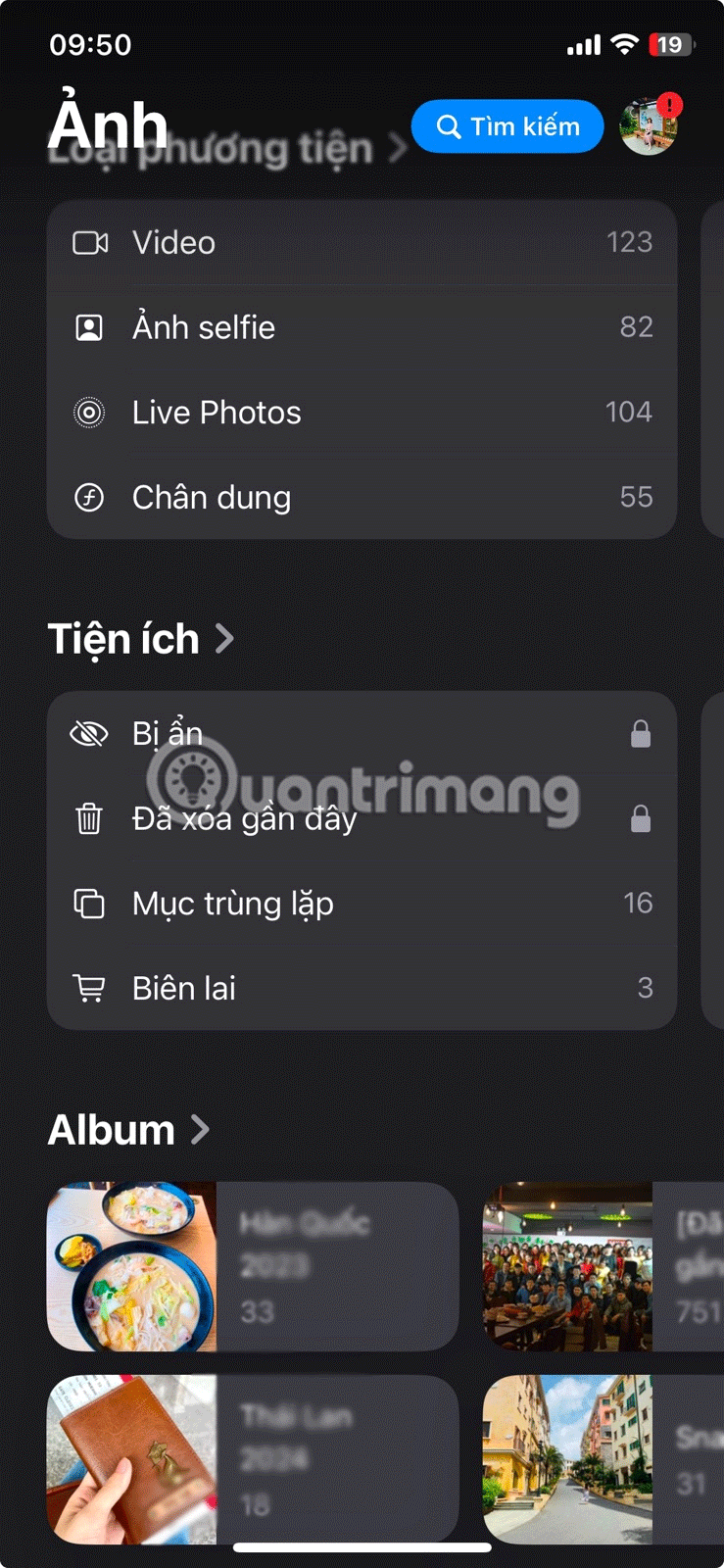
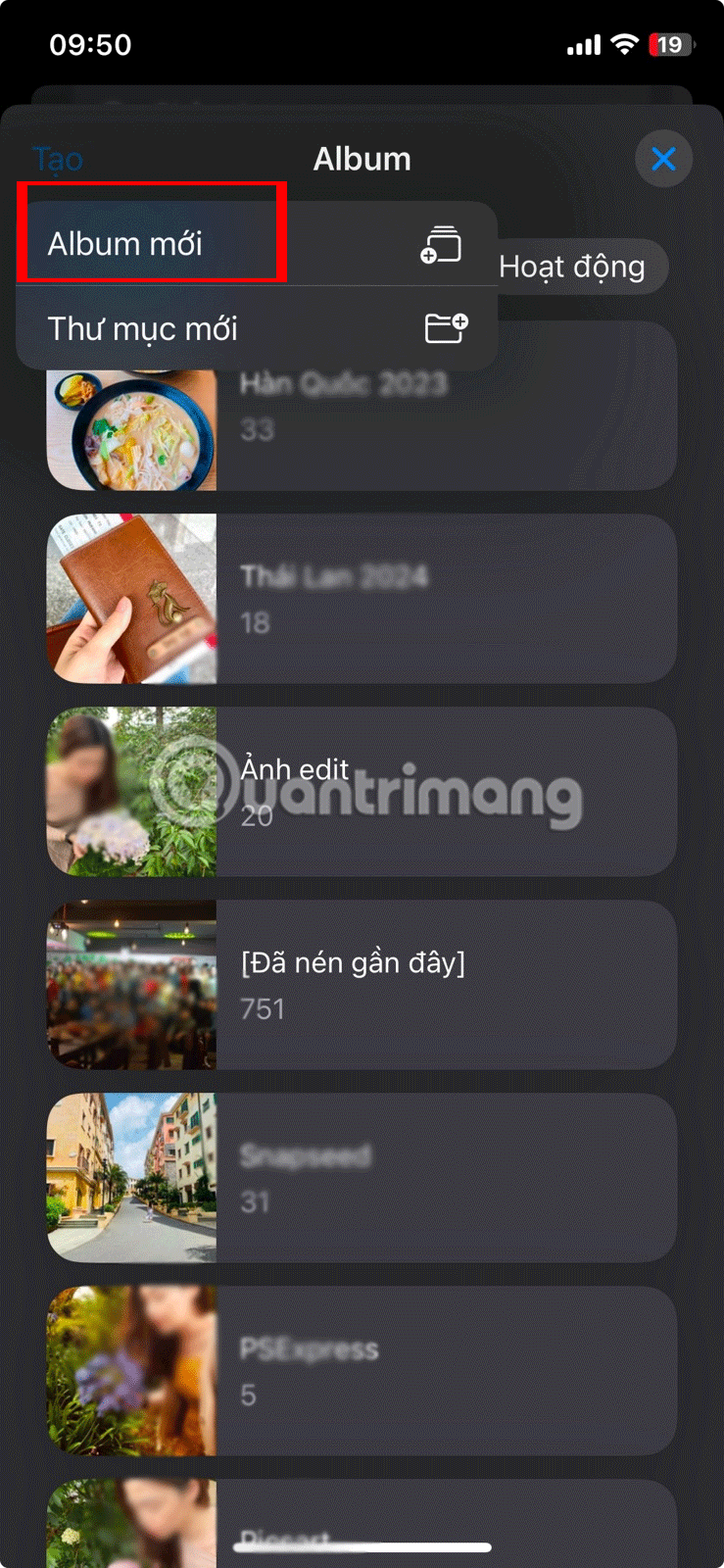
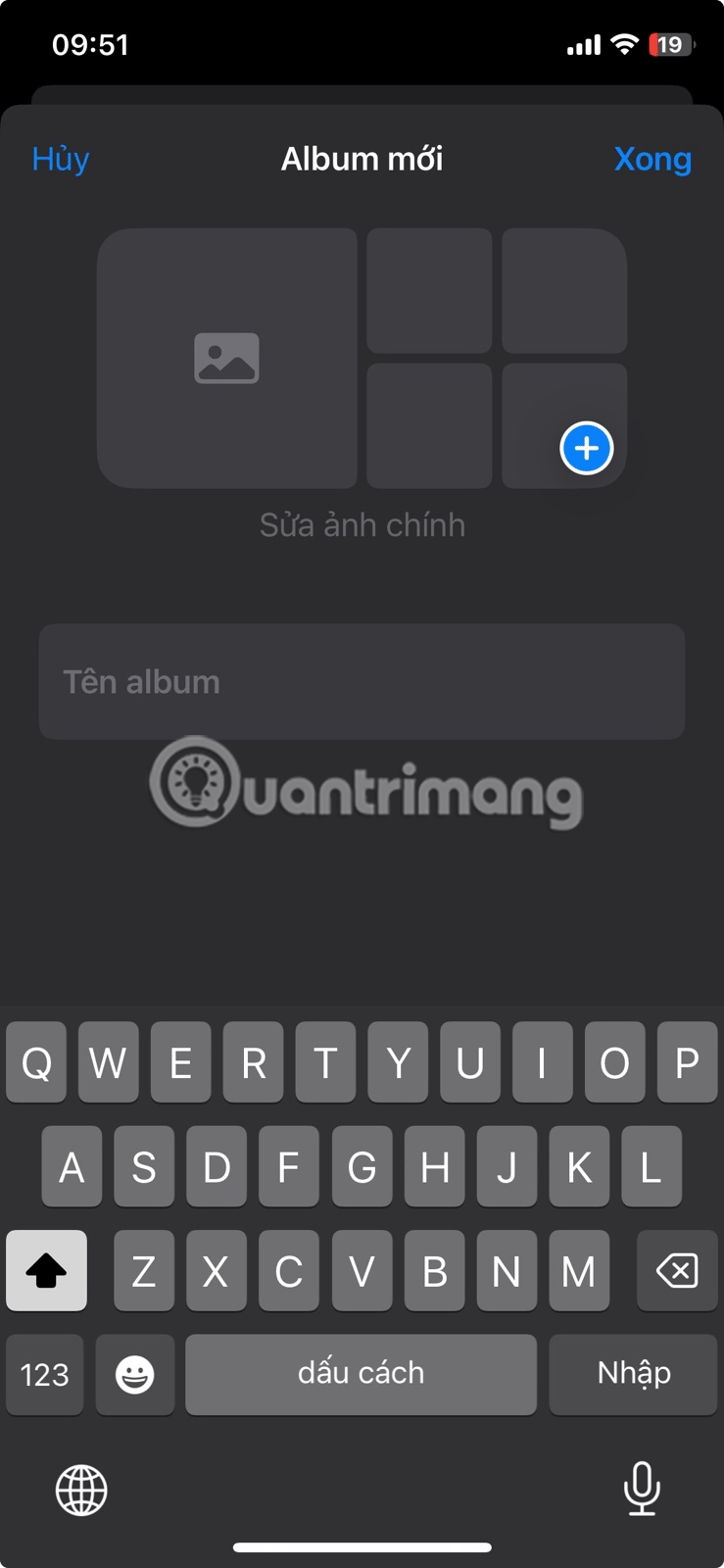
為了更好地組織您的相冊,您還可以將多個相冊分組到資料夾中。例如,如果您為工作拍攝不同項目的照片,您可能想要建立一個「工作」資料夾來整理所有與工作相關的相簿。
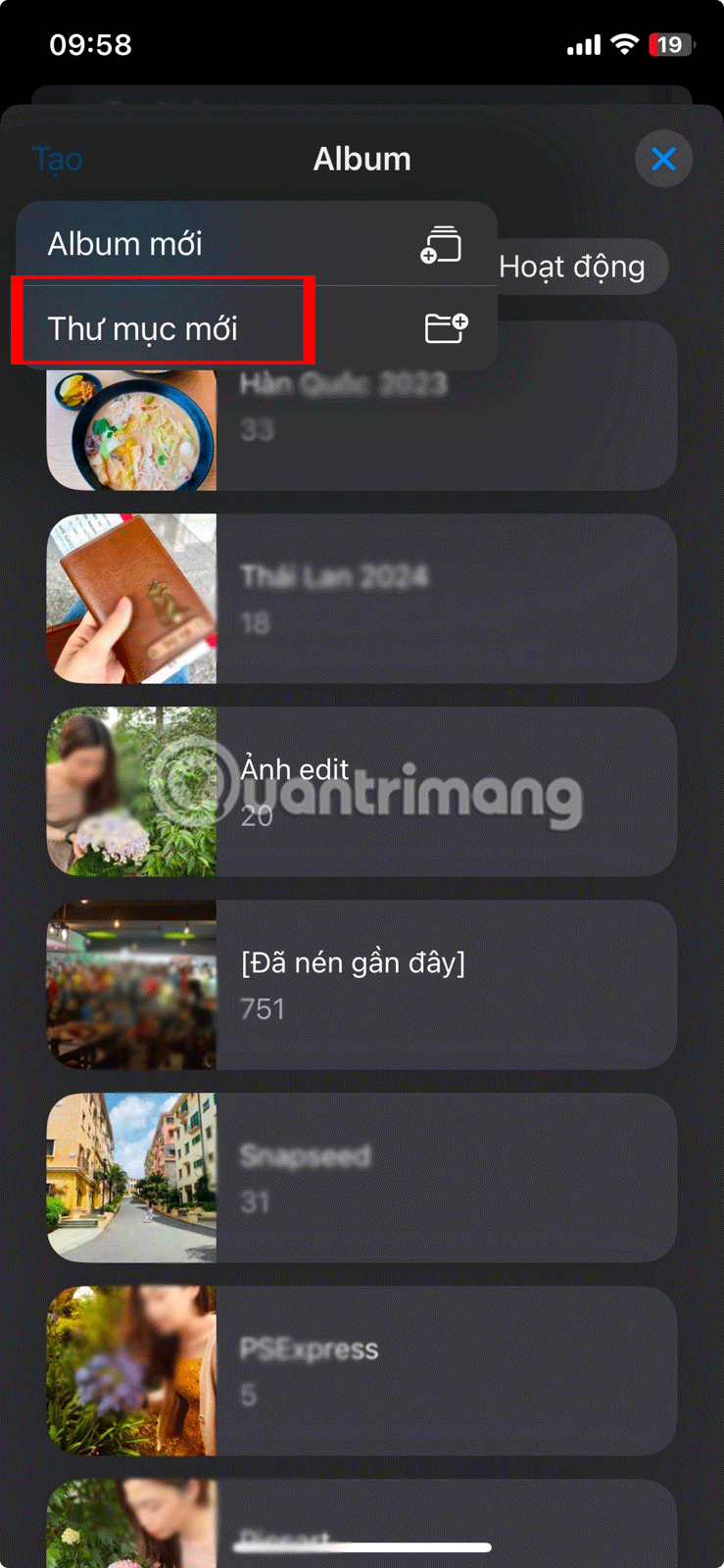
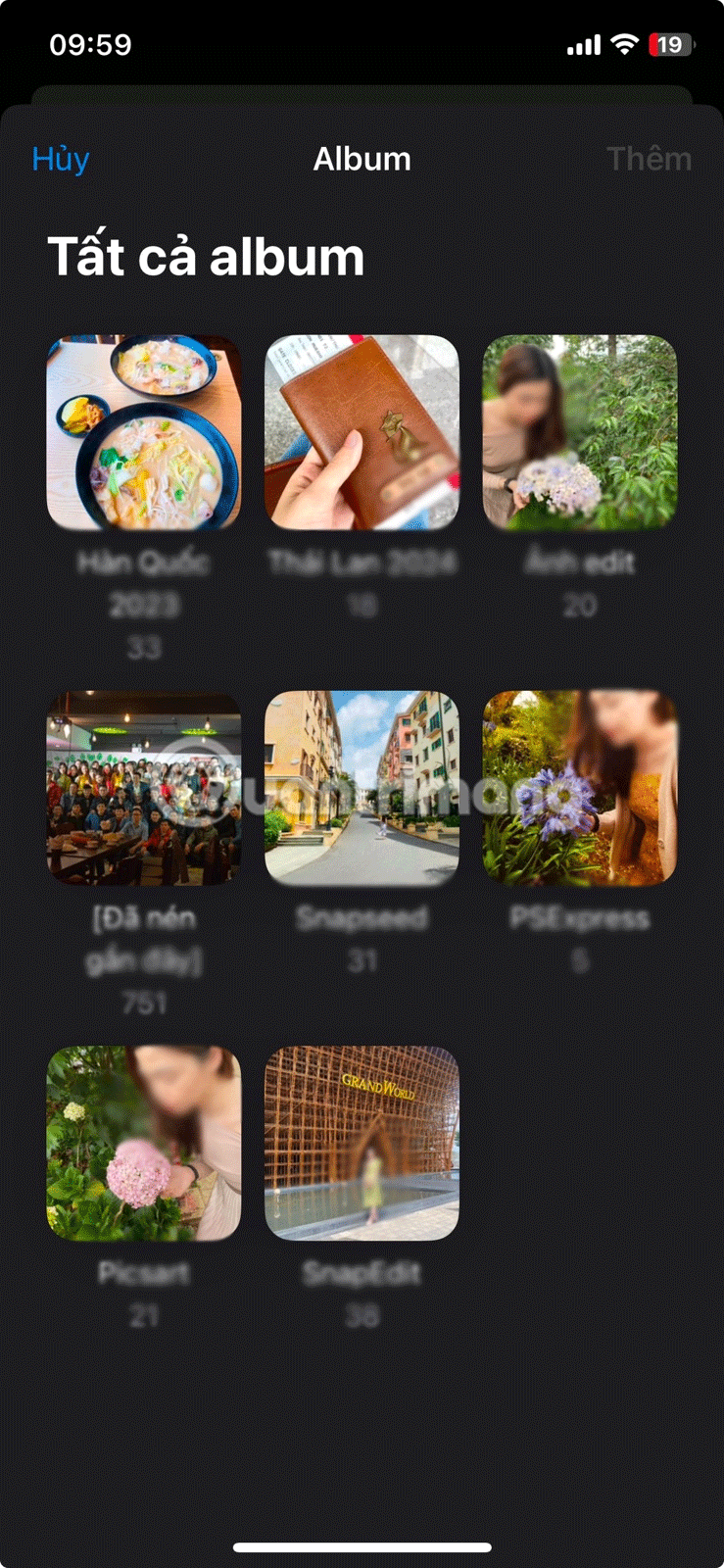
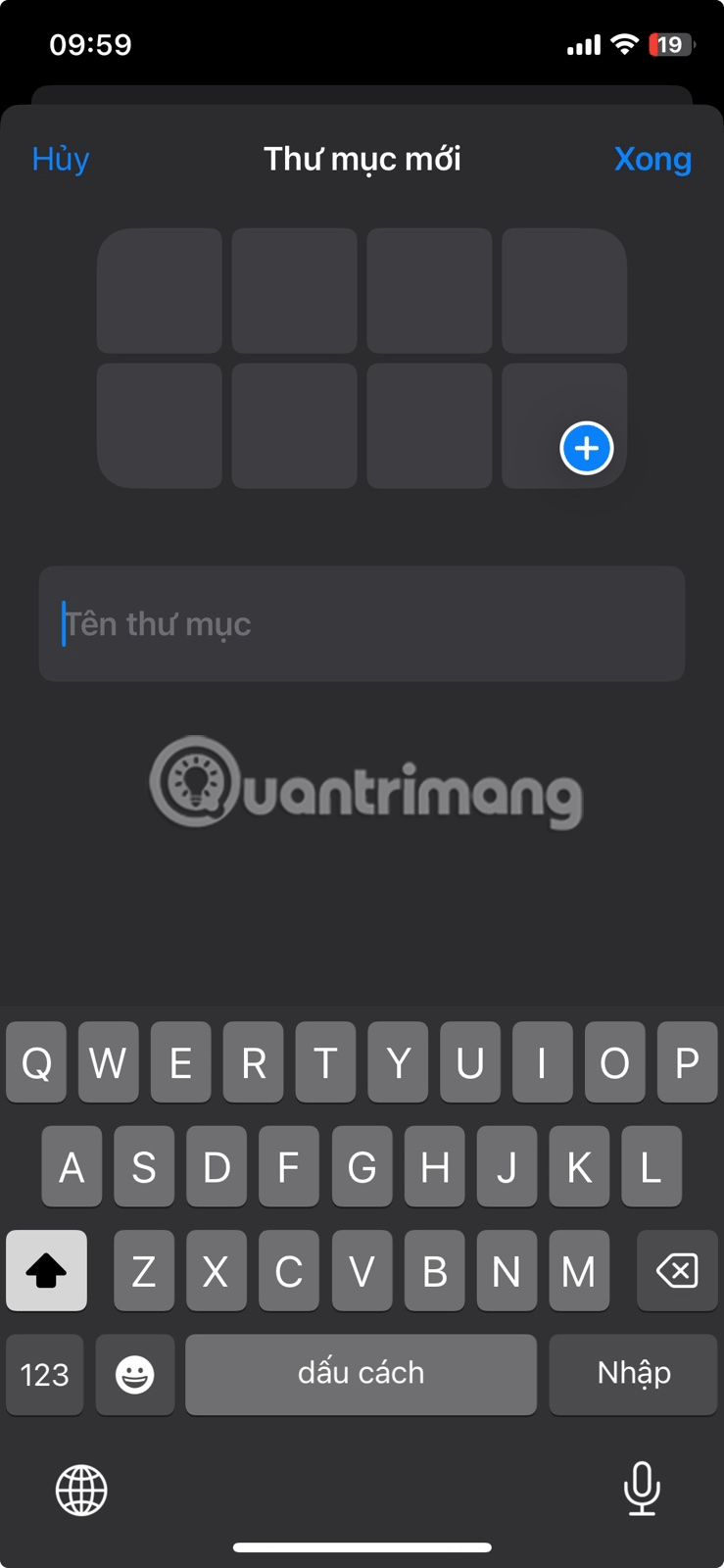
如果您手機上有忘記加入相簿的照片:
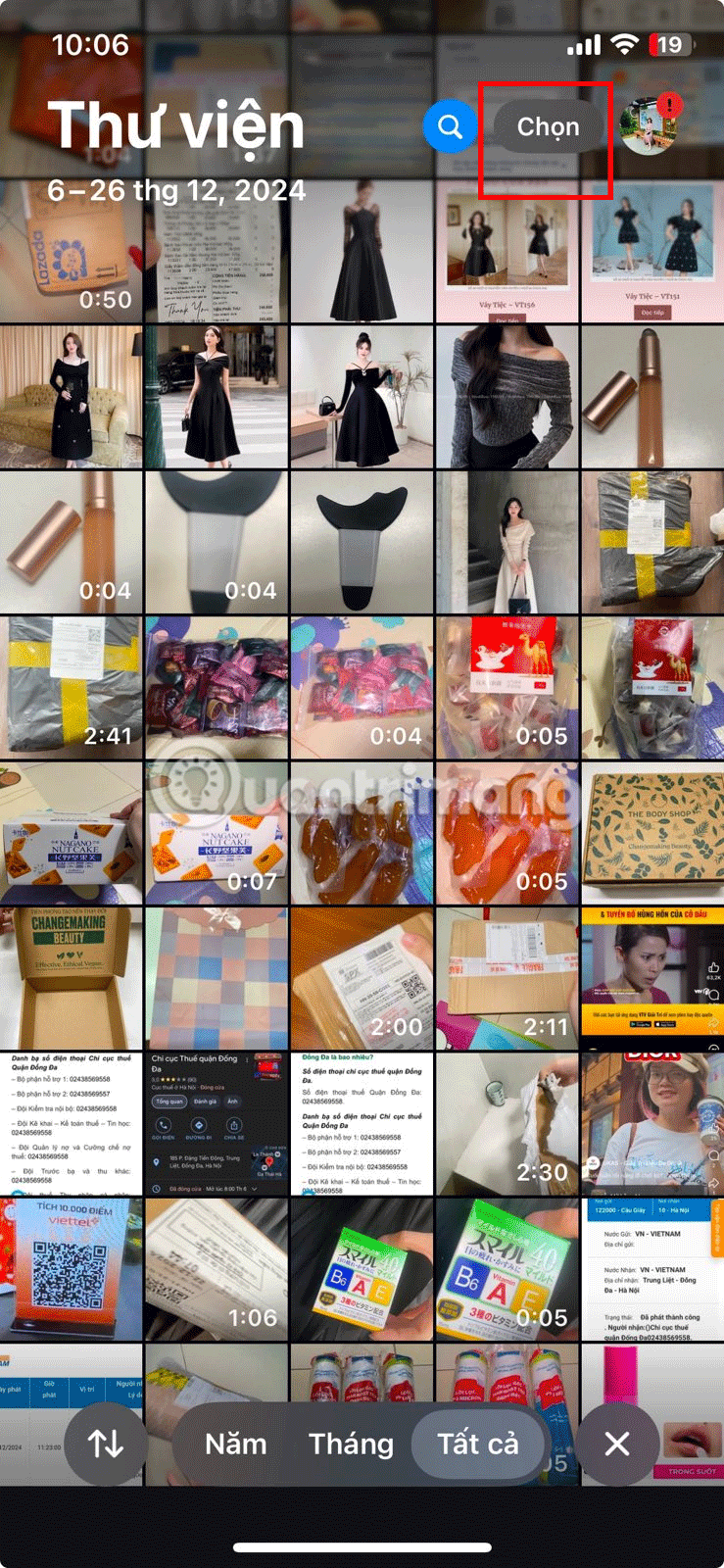
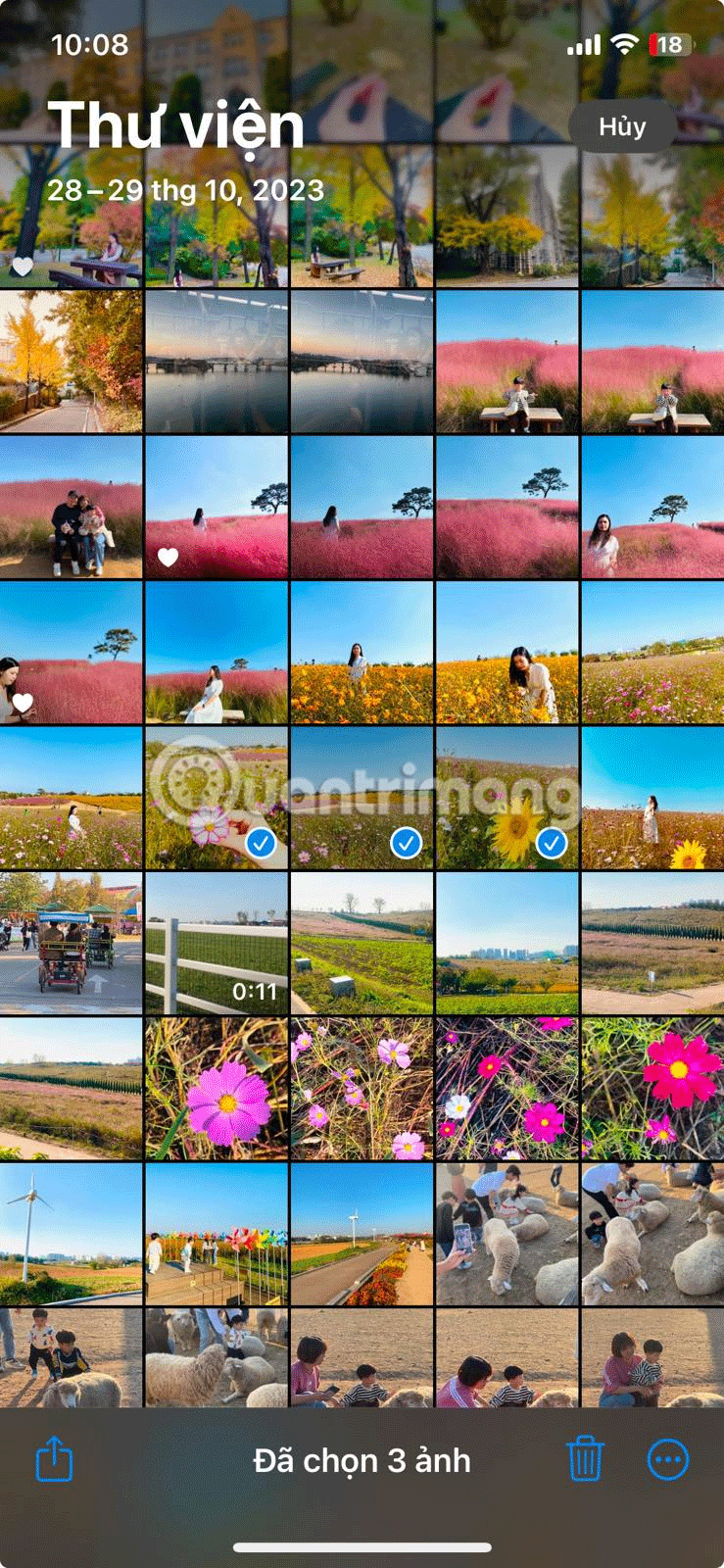
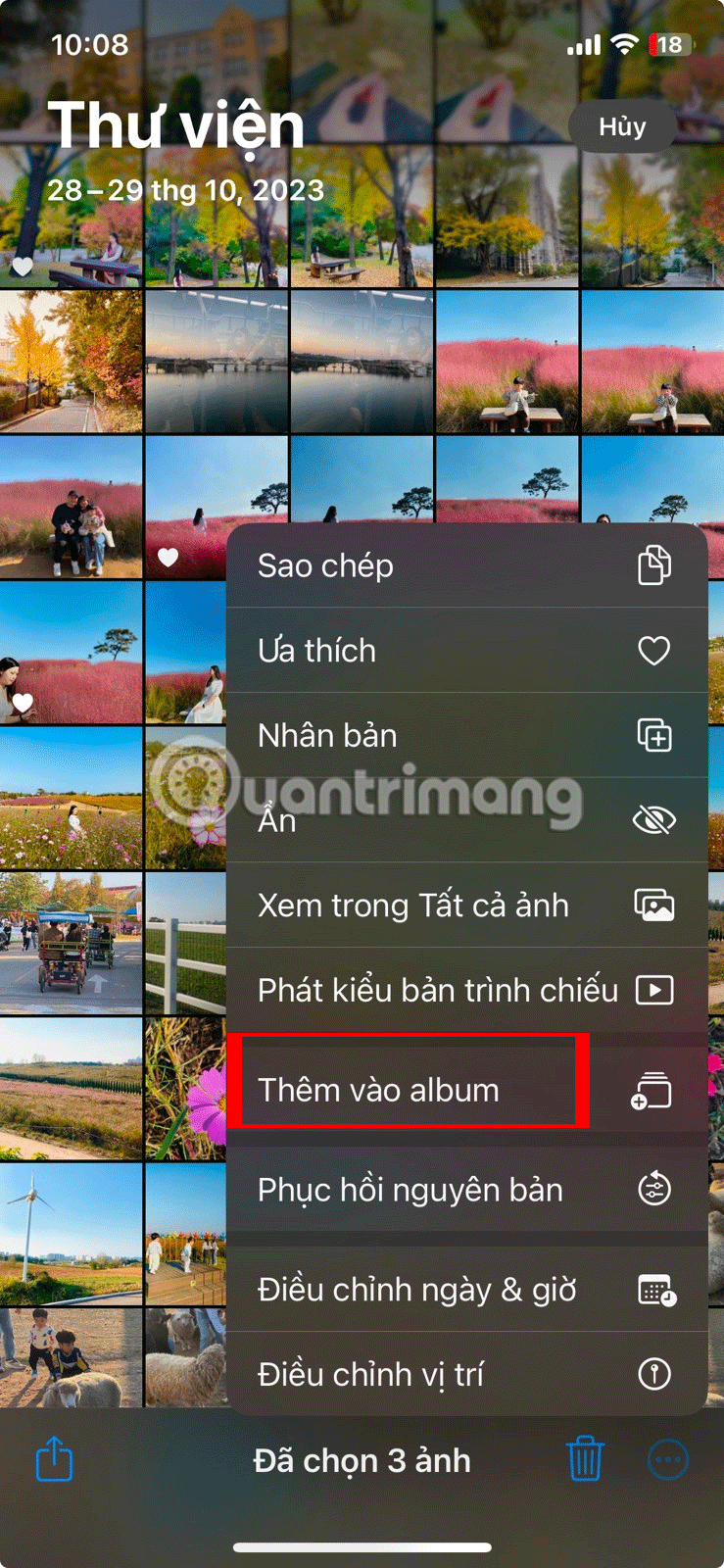
或者,您可以捲動瀏覽照片庫,點擊相冊,然後選擇要新增照片的相簿。然後,只需點擊加號 (+),選擇要新增的圖像,然後點擊新增。
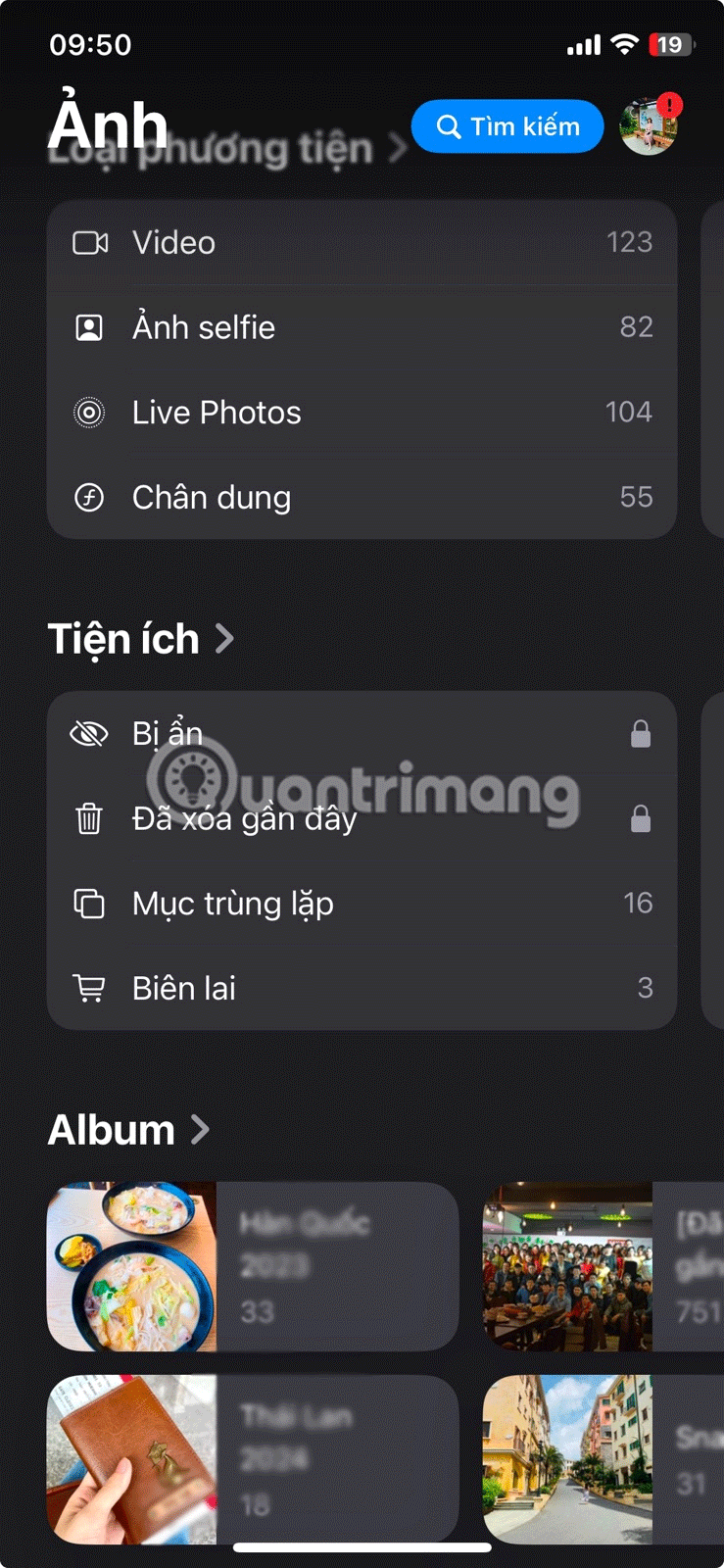
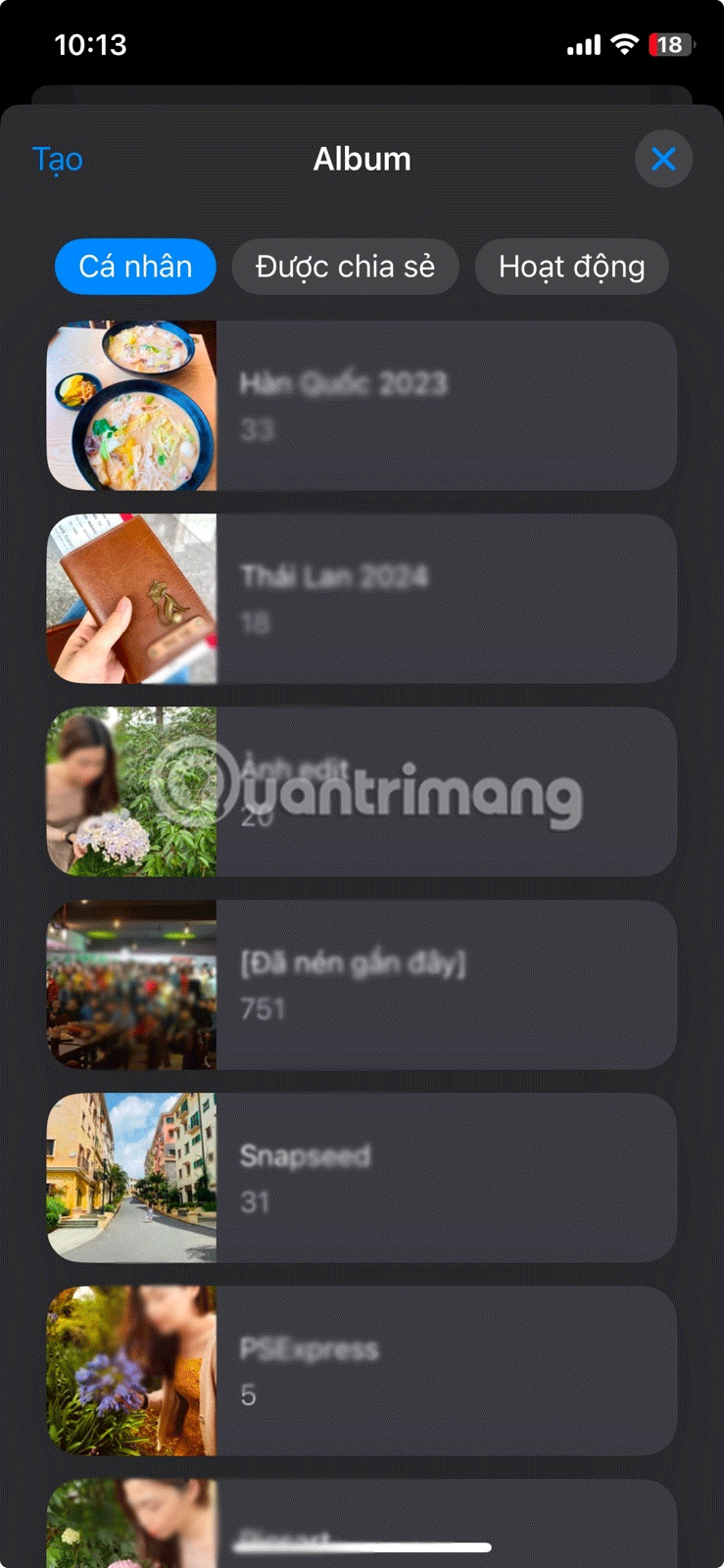
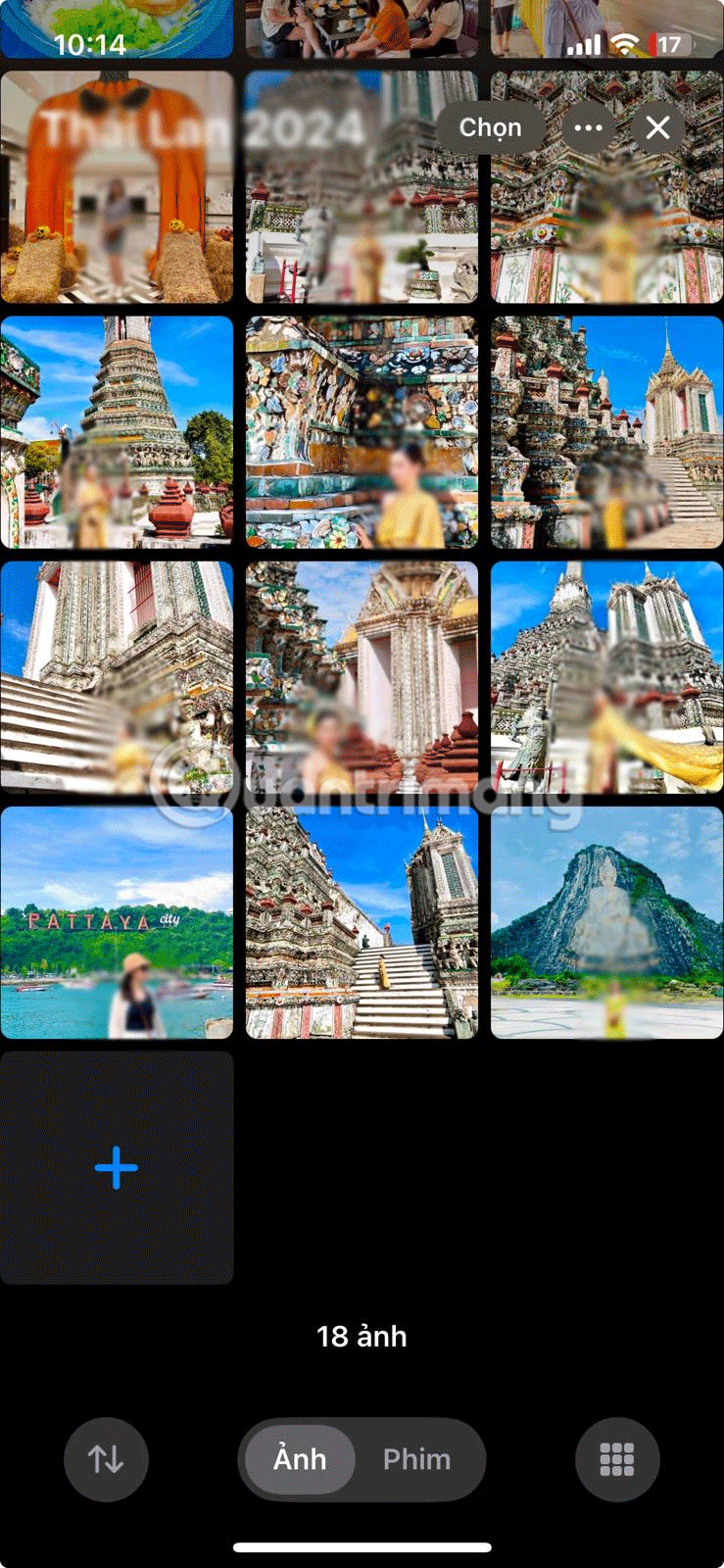
從現在開始,無論何時您需要查找多日活動的照片,您都可以進入照片應用程式並查看相應的相簿!
在 iPhone 上整理照片的下一個最佳方法是按人來。這種方法可以輕鬆找到您自己、朋友或家人的照片。
現代版本的 iOS 具有臉部辨識功能,可讓 iPhone 自動偵測並按人整理照片。這些獨特的臉孔被識別為個人,允許 iPhone 將該人的照片分組,無論日期或事件如何,即使他們是在集體照中。
但是,按姓名或人物對照片進行排序需要一些設定。具體操作如下:
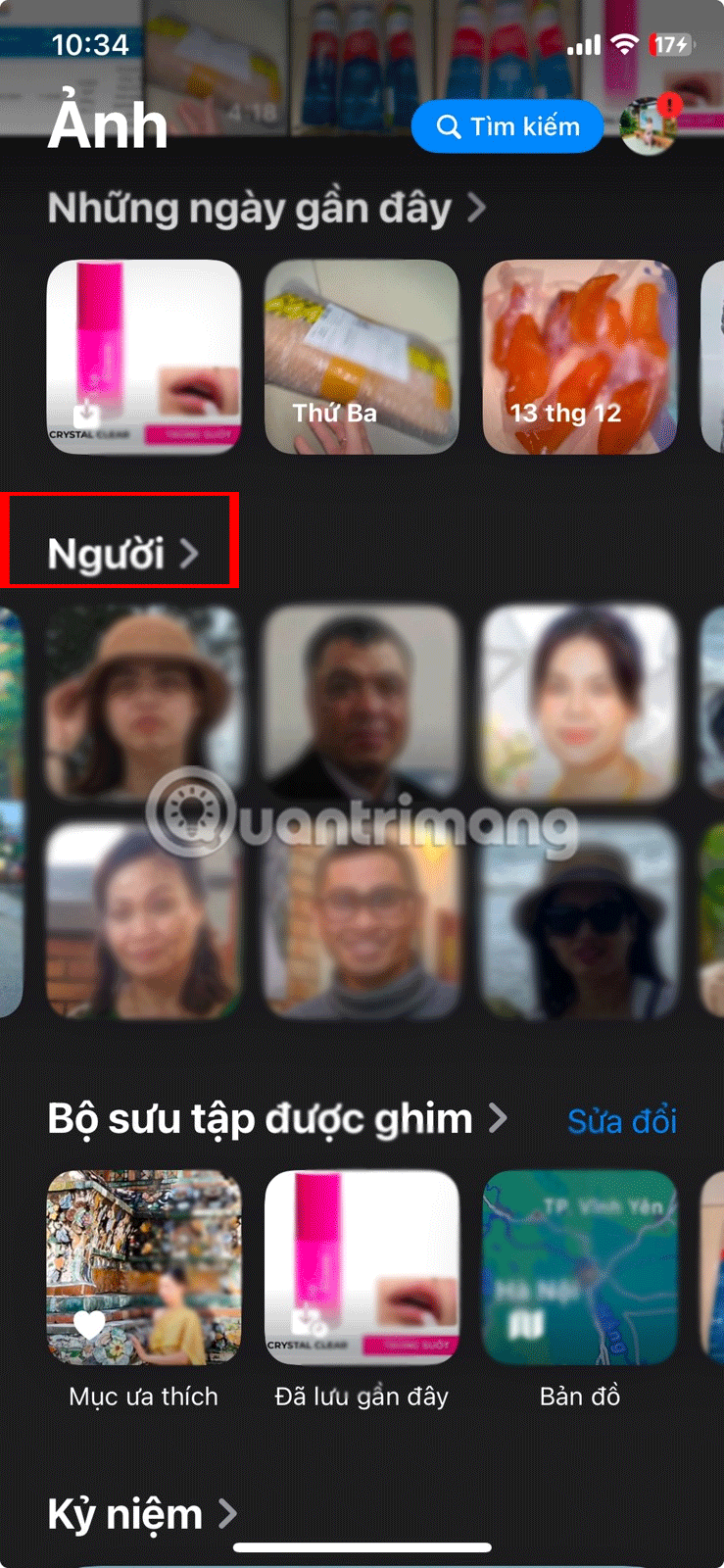
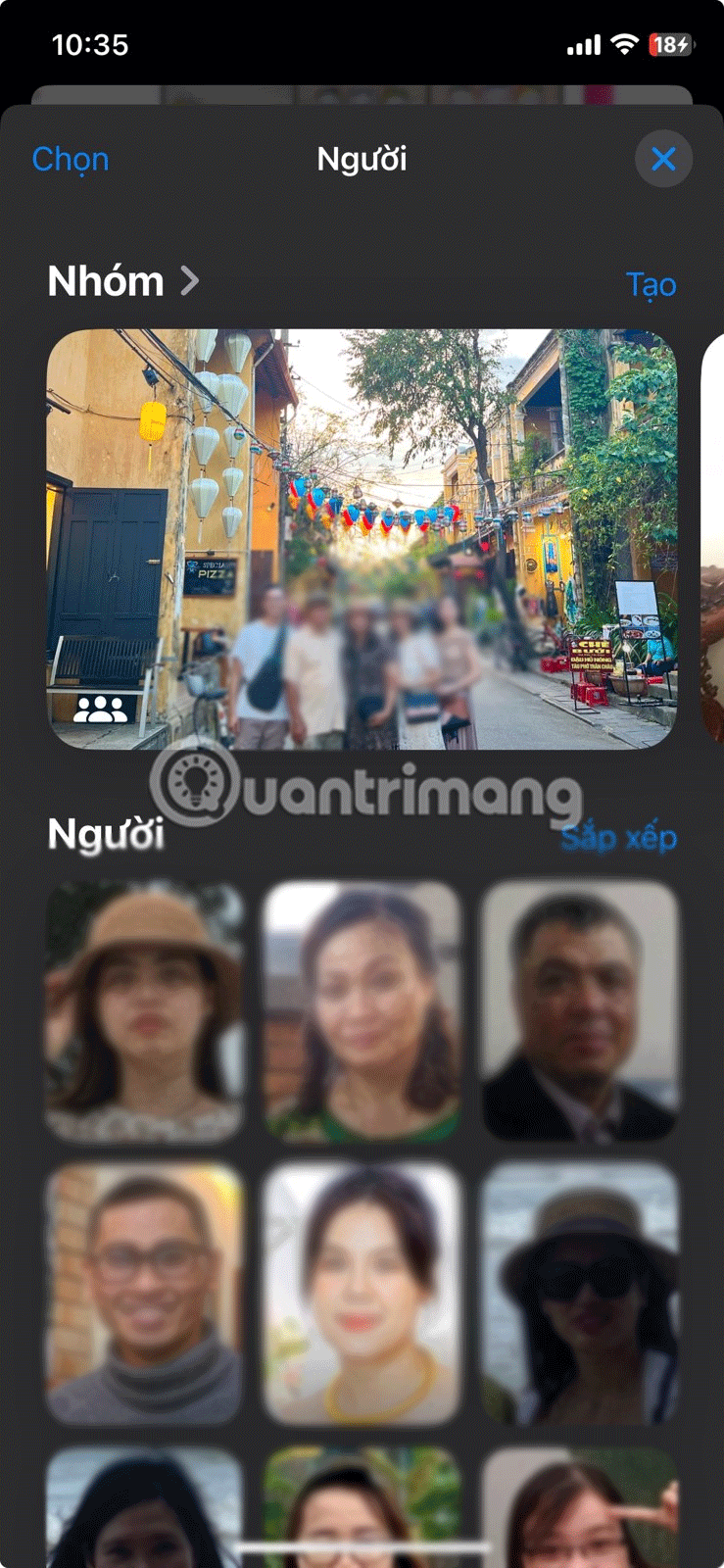
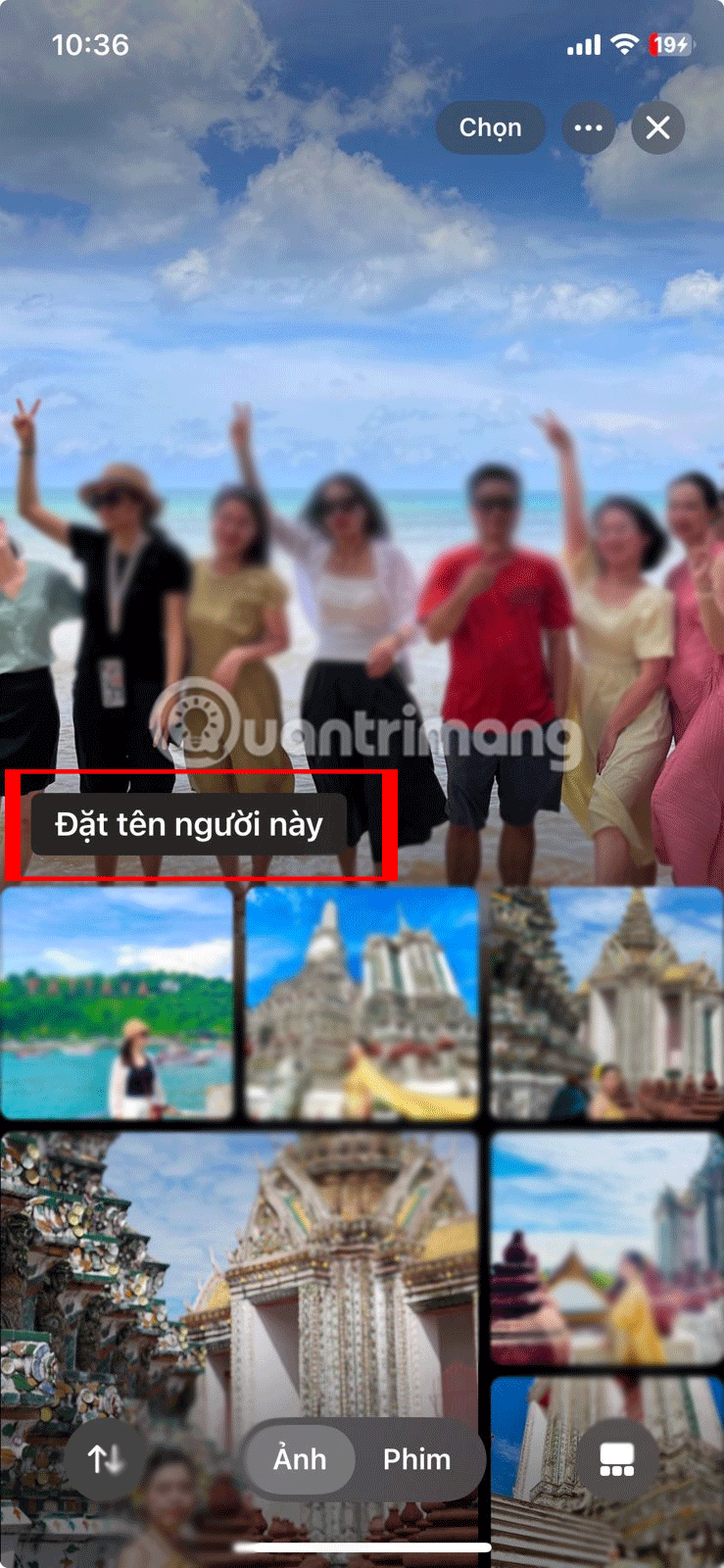
一旦某人被命名,將來所有包含其臉部的照片都將被標記,並可透過其名字進行搜索,從而可以隨時輕鬆找到他們。
如果您想為特定的人建立相冊,您可以選擇他們的臉並點擊右上角的選擇。然後,選擇全選並點擊螢幕右下角的橢圓按鈕 (...)。最後,選擇新增到相簿並點擊加號 (+) 為他們建立相簿。
如果您經常旅行,iPhone 上的照片應用程式也會按地點整理照片。但與前一種方法一樣,您必須先設定此應用程式。
當您使用 iPhone 拍照時,只要您為相機應用程式開啟了定位服務,照片的元資料就會自動記錄照片的位置。
以下是在 iPhone 上管理定位服務的方法:
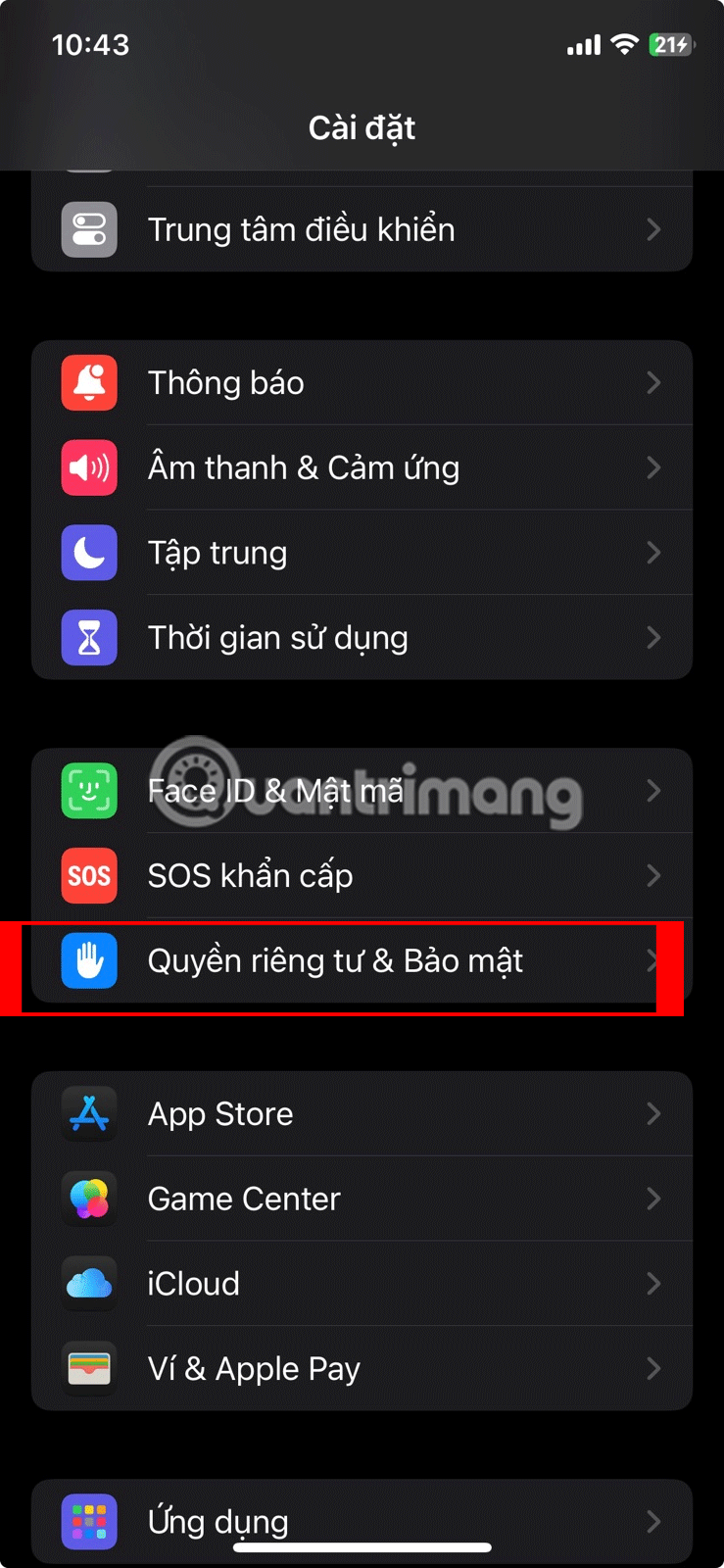
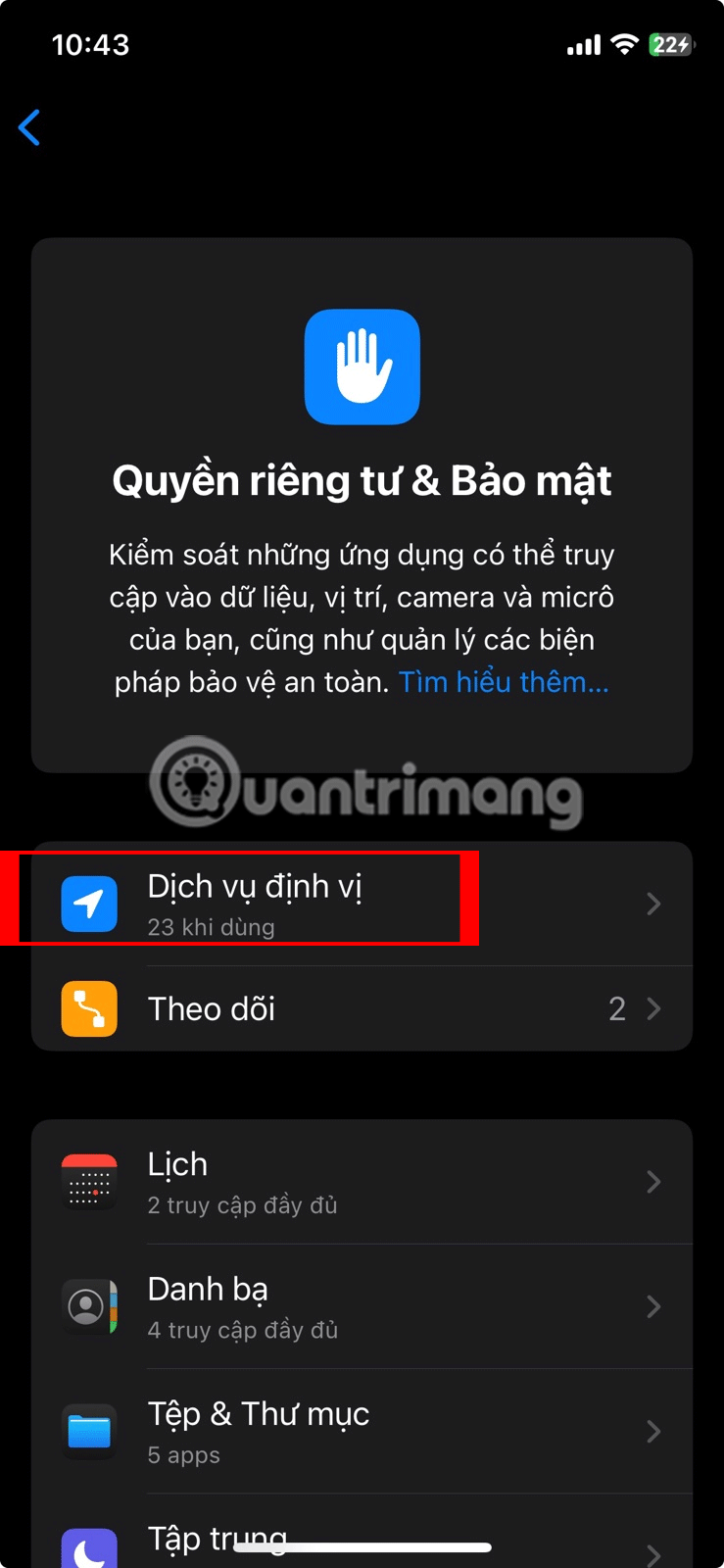
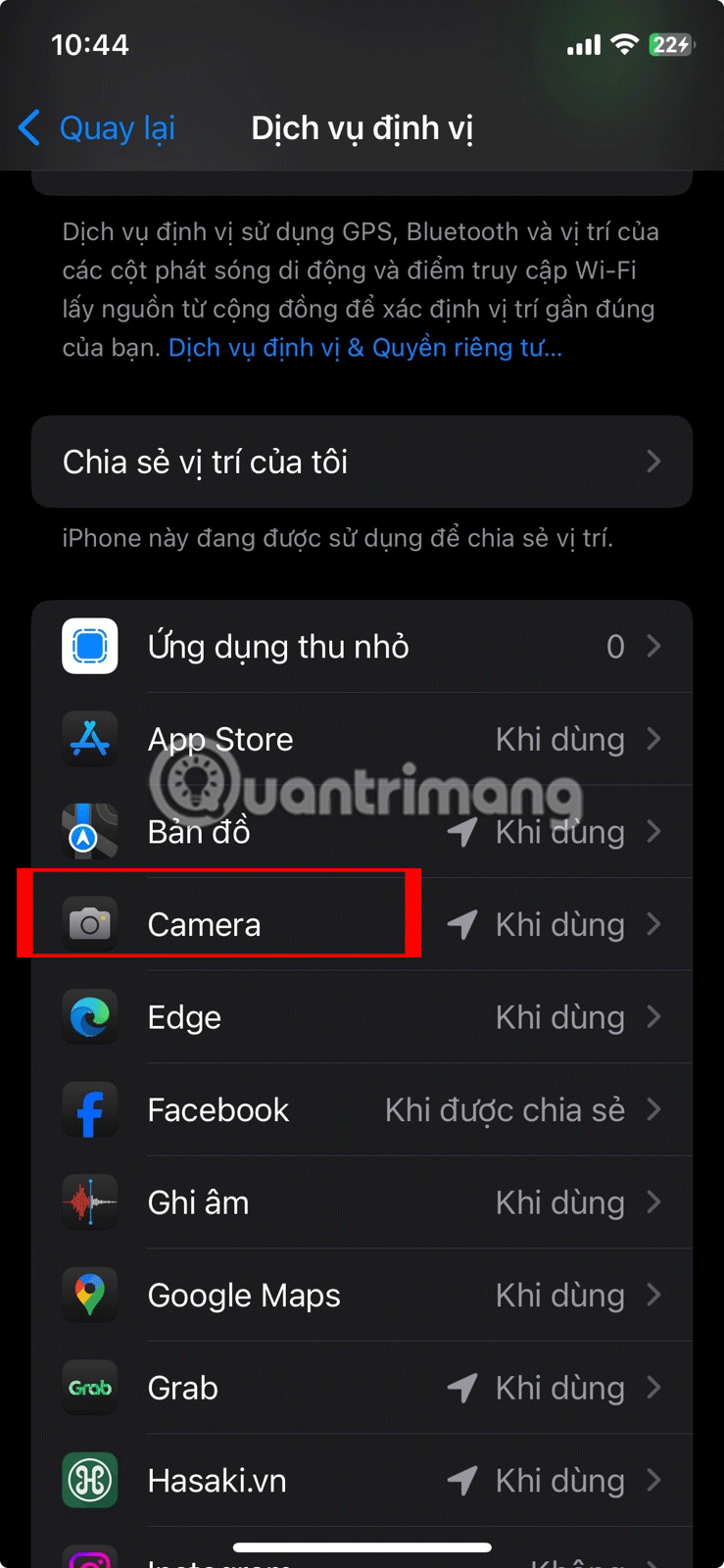
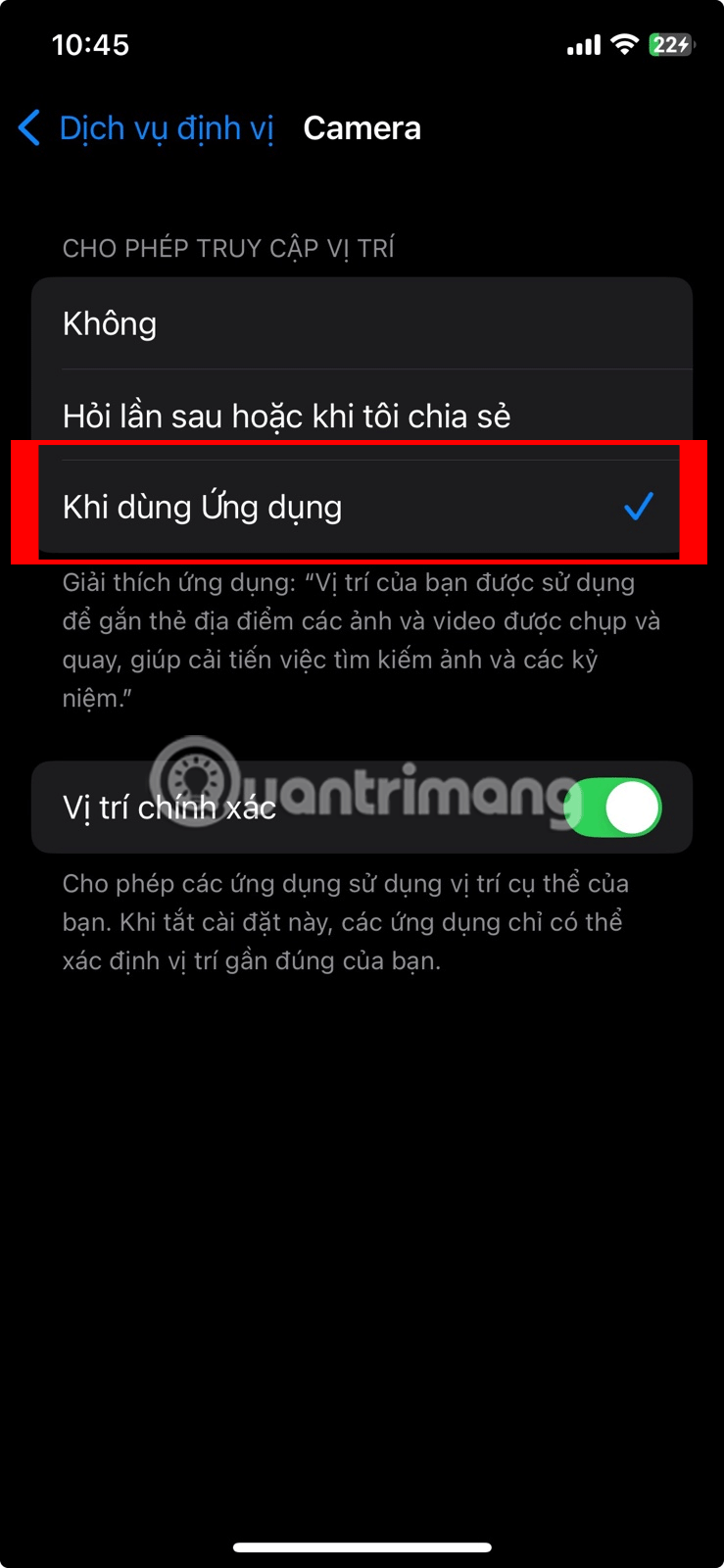
現在啟用此設定後,您的 iPhone 將自動對新照片進行地理標記。然後它會將這些基於位置的照片整理到預先製作的相簿中。
要查看您的照片:
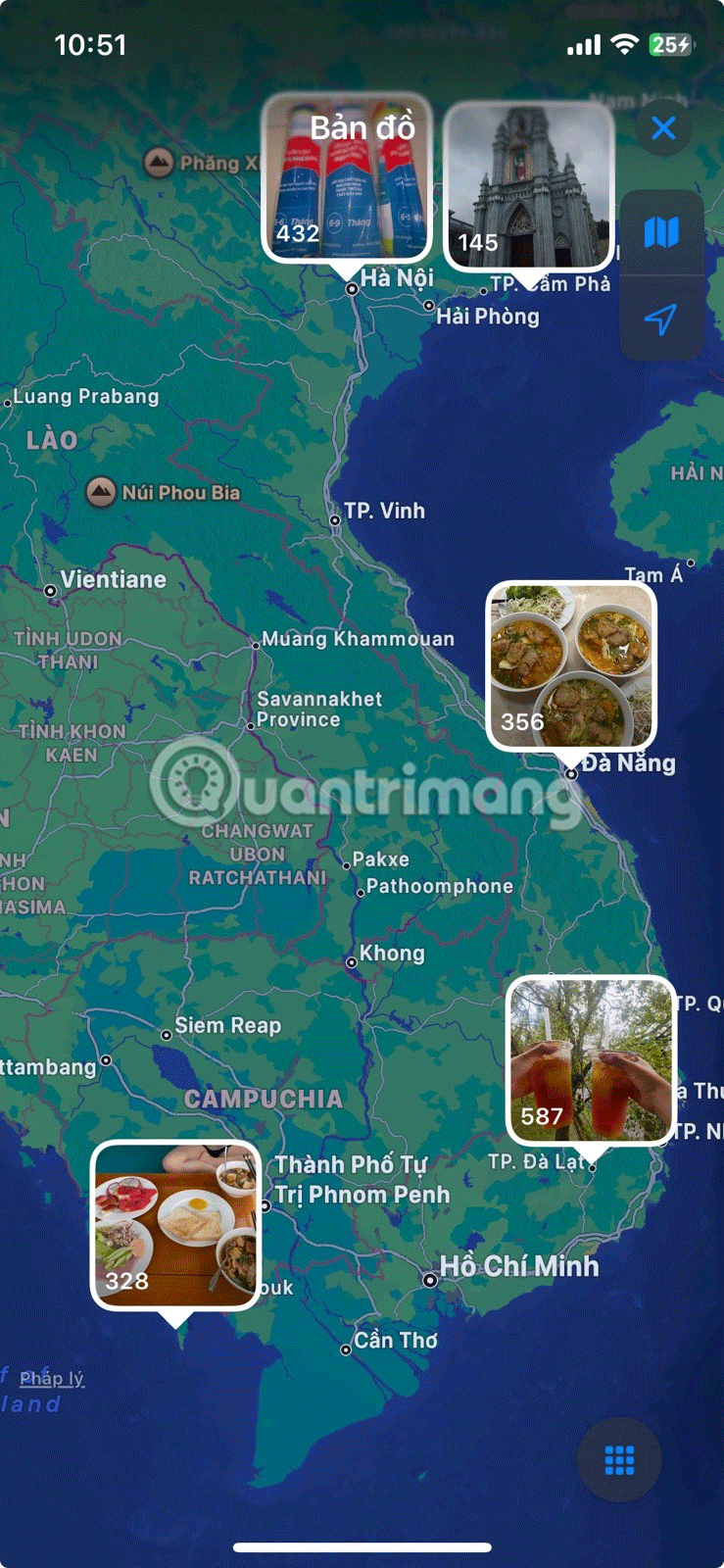
有時您只想查看相簿中的螢幕截圖或只想查看您編輯過的圖像。您可以使用照片應用程式的內建過濾選項,而不必手動捲動每張照片。只需滑動您的照片庫,點擊相冊,然後打開您想要過濾的相簿。
接下來,點擊排序圖示並選擇過濾。將出現一個上下文選單,其中包含六個選項:所有項目、收藏夾、照片、已編輯、影片和螢幕截圖。您只需選擇要查看的照片類型。
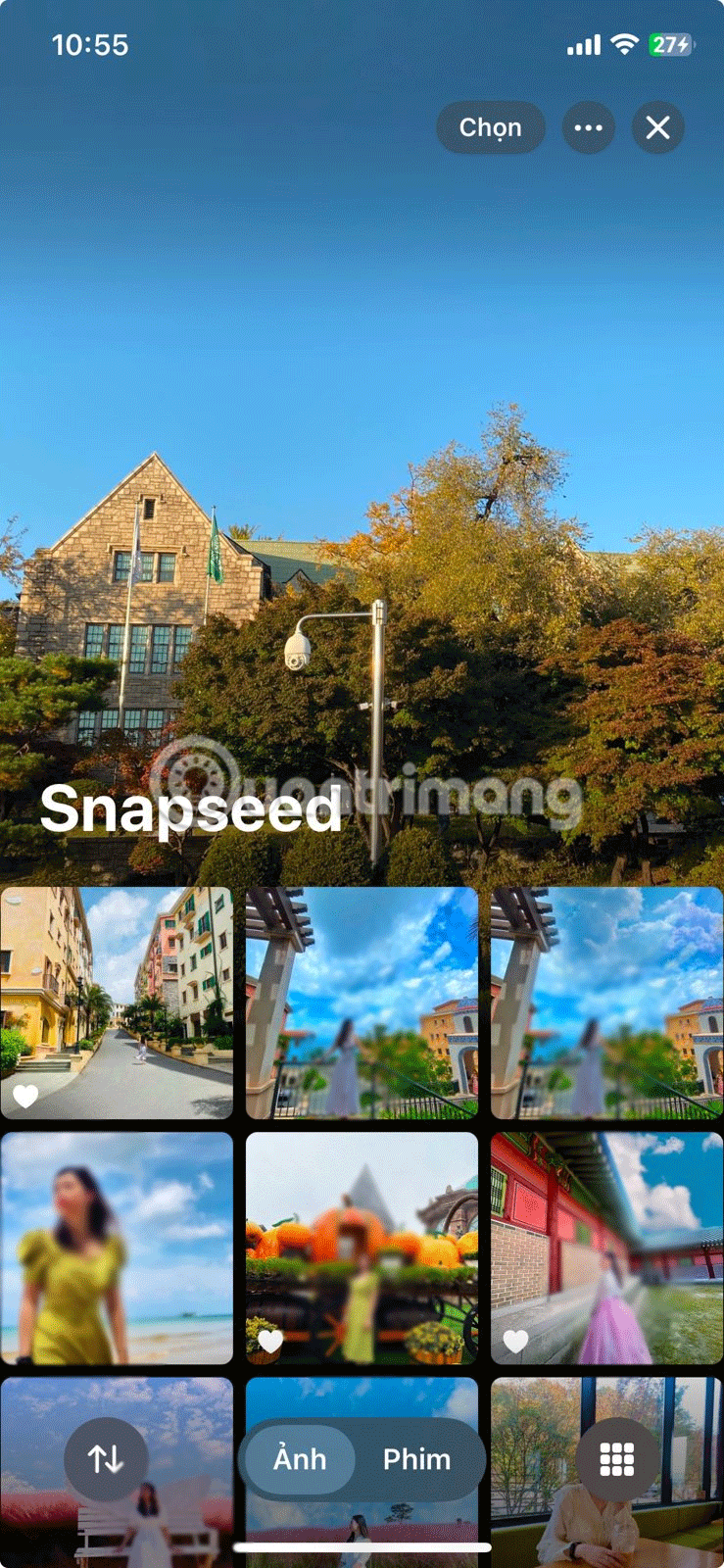
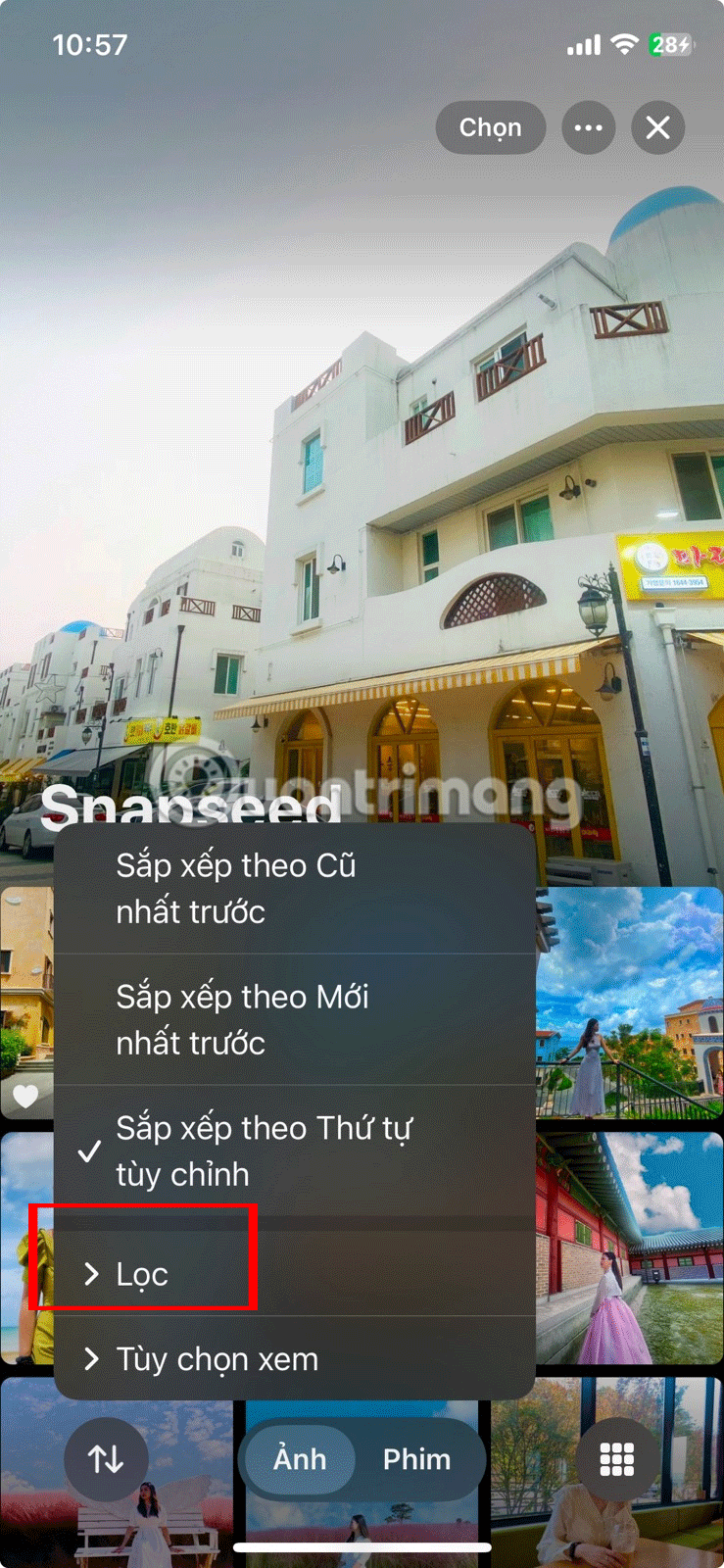
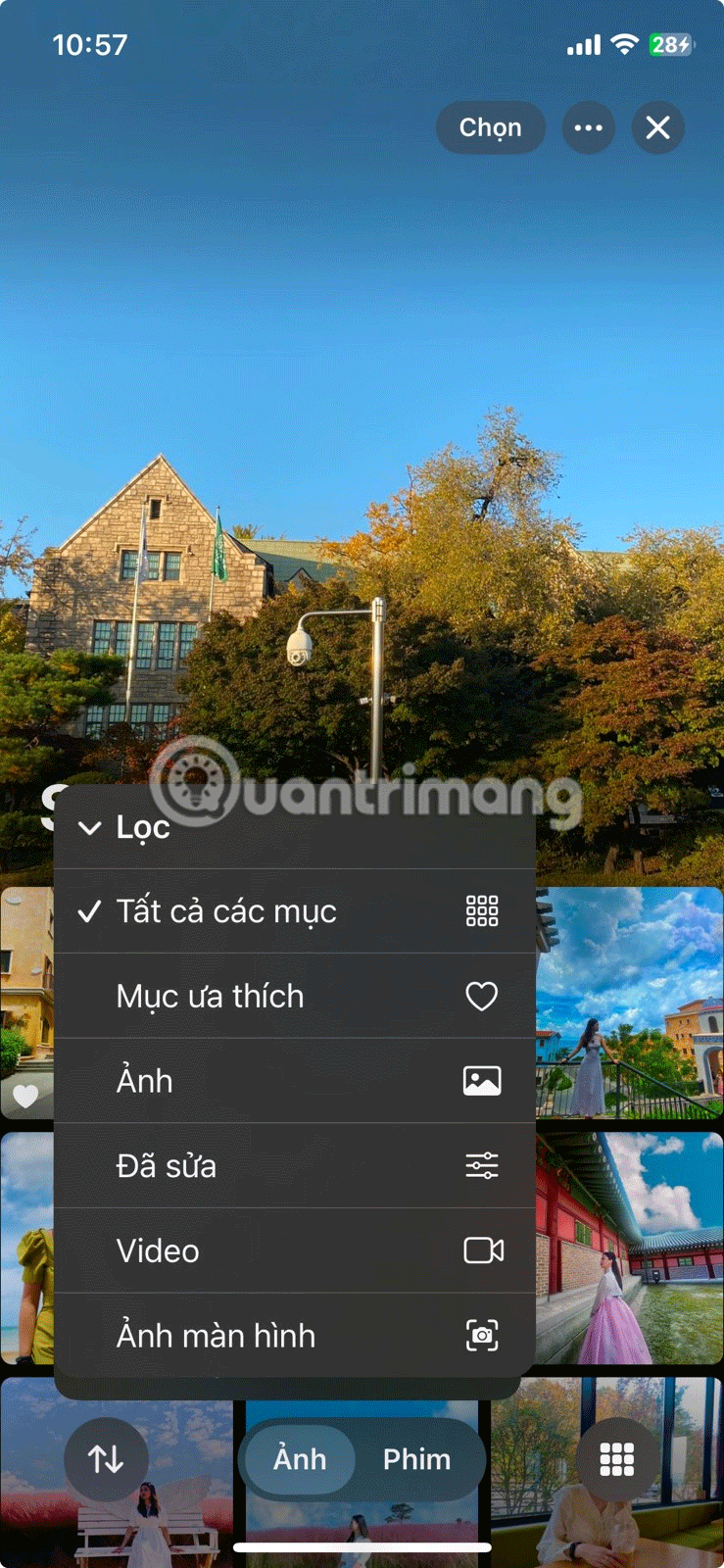
完成後,如果想要清除過濾器,請點擊排序圖標,選擇過濾器,然後選擇所有項目。這不僅限於專輯 - 您還可以按照與上述相同的步驟過濾整個庫。只要確保您位於主照片格中即可!
預設情況下,照片應用程式會依照拍攝日期對照片進行排序。這實際上意味著照片是根據其原始時間戳進行排序的,即使您透過 AirDrop 接收照片或從應用程式儲存照片。
雖然這在某些情況下很有用,但它可能會使您難以找到最近拍攝的照片,特別是當您傾向於保存大量照片時。幸運的是,您可以選擇按原始時間戳對照片庫進行排序,或選擇將其顯示在時間軸的底部。
為此,請捲動瀏覽您的圖書館並點擊出現的排序圖示。將立即出現一個上下文選單,其中包含兩個選項:按最近新增排序和按拍攝日期排序。如果您希望最近的照片出現在圖庫底部,請選擇上一個選項。另一方面,如果您希望按照拍攝對應照片的日期而不是將照片儲存到圖庫的時間來整理圖庫,請選擇後者。
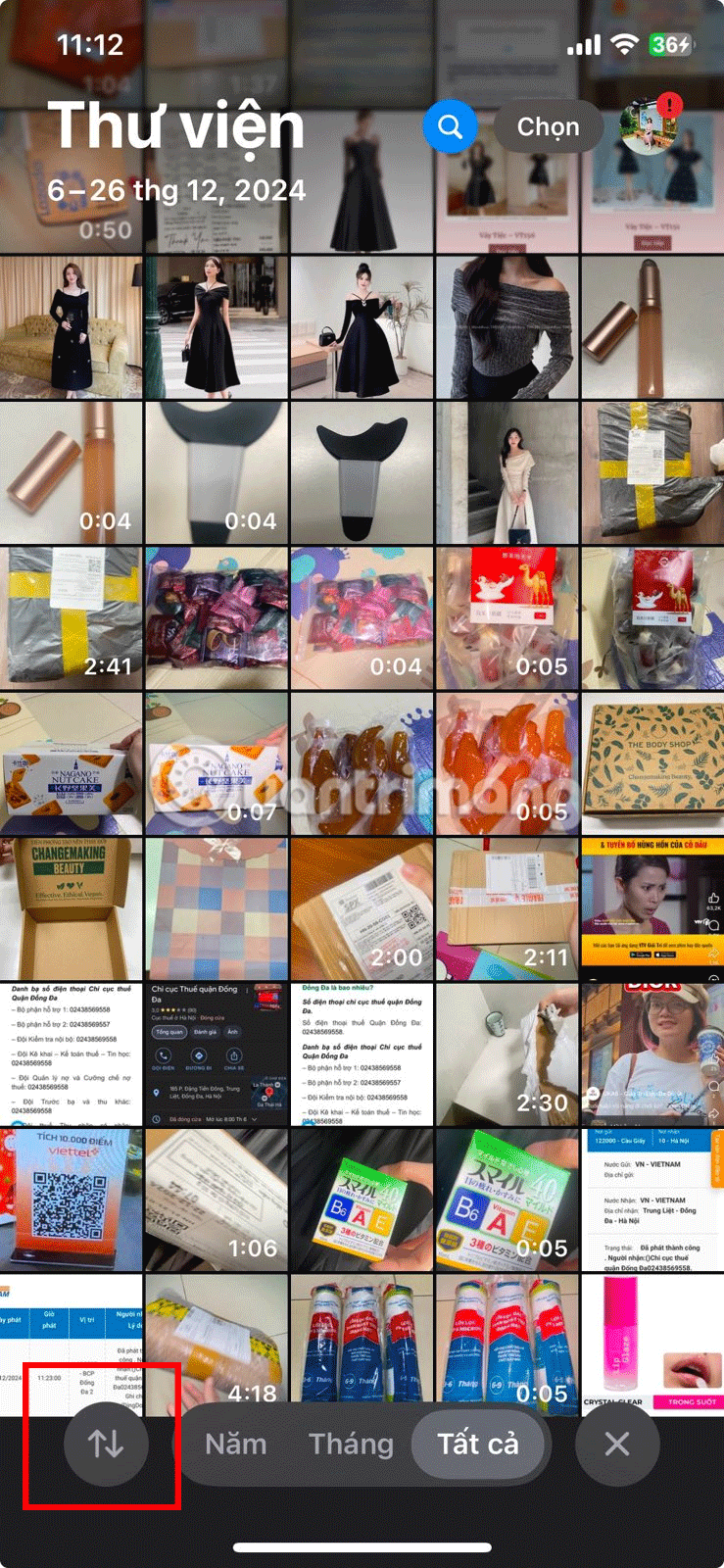
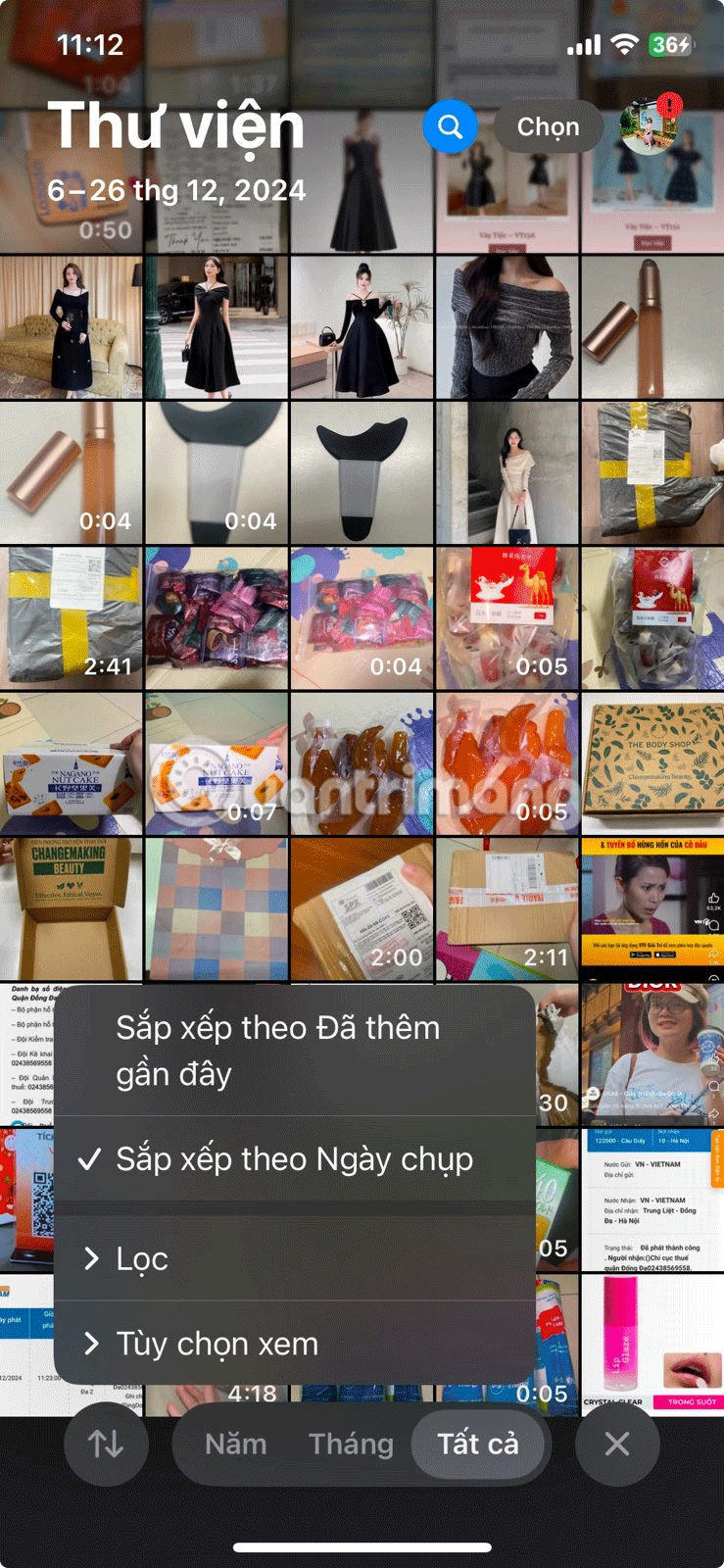
對於相冊,您還可以按「最舊優先」、「最新優先」或「自 訂順序」對照片進行排序。為此,請轉到您想要排序的相冊,然後按照上面概述的相同步驟操作。然後,選擇您喜歡的排序選項。

透過上面提到的快速提示和技巧,您將可以輕鬆地在 iPhone 上整理照片!這樣做不僅可以清理您的照片庫,還可以幫助您在照片應用程式中更快找到照片。
瀏覽器中的 Apple 帳戶網頁介面可讓您查看個人資訊、變更設定、管理訂閱等。但有時您會因為各種原因無法登入。
當「尋找」變得不準確或不可靠時,請進行一些調整以使其在最需要時更加準確。
近場通訊是一種無線技術,允許設備在彼此靠近時(通常在幾公分以內)交換資料。
蘋果推出了自適應電源功能,它與低功耗模式協同工作。兩者都可以延長 iPhone 的電池續航力,但運作方式卻截然不同。
當您從其他來源安裝應用程式到您的 iPhone 上時,您需要手動確認該應用程式是受信任的。然後,該應用程式才會安裝到您的 iPhone 上供您使用。
即使由於某些錯誤導致應用程式沒有出現在iPhone螢幕上,用戶仍然可以非常簡單地在iPhone上刪除該應用程式。
雖然 Apple 的照片應用程式可以勝任裁剪照片等基本操作,但它並沒有提供太多進階編輯功能。這時,第三方照片編輯器就派上用場了。
iOS 26 帶來了一項新功能,可讓您在一台 iPhone 或 iPad 和另一台 iPhone 或 iPad 之間共享個人輔助功能設定。
透過“家庭共享”,您可以與最多 6 個人共享您的 Apple 訂閱、購買、iCloud 儲存空間和位置。
您可以使用畫中畫 (PiP) 在 iOS 14 上離屏觀看 YouTube 視頻,但 YouTube 已在應用程式上鎖定了此功能,因此您無法直接使用 PiP,您必須添加一些小步驟,我們將在下面詳細指導。
iOS 26 引入了超級簡單的功能,可以設定未接來電的來電提醒,幫助你最大限度地減少忘記回撥重要電話的可能性。
小部件本應提升 iPhone 的實用性,但大多數小部件都未能充分發揮其潛力。不過,有些應用程式終於能讓小工具物有所值。
在 iPhone 上退出您的郵件帳戶將完全退出您的帳戶並切換到使用其他電子郵件服務。
如果您經常需要聯絡某人,您可以透過幾個簡單的步驟在 iPhone 上設定快速撥號。
iOS 16 為用戶帶來了許多體驗,包括使用更多選項自訂 iOS 16 鎖定畫面。
你昂貴的三星 Galaxy 手機不必與市面上其他手機一模一樣。只要稍加調整,就能讓它更有個性、更時尚、更獨特。
在對 iOS 感到厭倦之後,他們最終轉而使用三星手機,並且對這個決定並不後悔。
瀏覽器中的 Apple 帳戶網頁介面可讓您查看個人資訊、變更設定、管理訂閱等。但有時您會因為各種原因無法登入。
更改 iPhone 上的 DNS 或更改 Android 上的 DNS 將幫助您保持穩定的連線、提高網路連線速度並造訪被封鎖的網站。
當「尋找」變得不準確或不可靠時,請進行一些調整以使其在最需要時更加準確。
許多人從未想到,手機上最弱的相機會成為創意攝影的秘密武器。
近場通訊是一種無線技術,允許設備在彼此靠近時(通常在幾公分以內)交換資料。
蘋果推出了自適應電源功能,它與低功耗模式協同工作。兩者都可以延長 iPhone 的電池續航力,但運作方式卻截然不同。
有了自動點擊應用程序,您在玩遊戲、使用應用程式或設備上可用的任務時無需做太多操作。
根據您的需求,您可能會在現有的 Android 裝置上執行一組 Pixel 獨有的功能。
修復並不一定需要刪除您喜歡的照片或應用程式;One UI 包含一些選項,可以輕鬆回收空間。
我們大多數人都覺得智慧型手機的充電介面唯一的作用就是為電池充電。但這個小小的接口遠比人們想像的要強大得多。
如果您厭倦了那些毫無作用的通用技巧,這裡有一些正在悄悄改變您拍照方式的技巧。
如果你正在尋找一部新智慧型手機,那麼你首先自然會看的就是它的規格表。它裡面充滿了關於性能、電池續航時間和螢幕品質的資訊。
當您從其他來源安裝應用程式到您的 iPhone 上時,您需要手動確認該應用程式是受信任的。然後,該應用程式才會安裝到您的 iPhone 上供您使用。






















